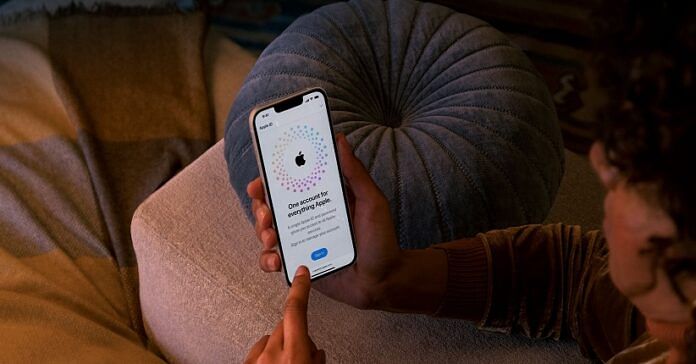TechDaily.id – Jika mendapatkan alamat email baru atau kehilangan akses ke yang lama, Anda harus mengubah Apple ID untuk melindungi akun. Bagaimana cara ganti alamat email Apple ID yang mudah?
Alamat email yang diperbarui akan menjadi login untuk iPhone, iPad, atau Mac, dan layanan Apple lainnya seperti iTunes, App Store, dan iCloud. Jangan khawatir kehilangan data Anda.
Akun Anda akan tetap sama, tapi sekarang akan ditautkan ke alamat email baru. Tanpa basa-basi begini cara untuk mengubah alamat email Apple ID dengan mudah dan praktis bagi pengguna Apple, sebagaimana dikutip dari Makeuseof.
Cara Ganti Alamat Email Apple ID
Sebelum memulai, logout dari perangkat Apple mana pun yang terhubung ke Apple ID. Pastikan Anda memiliki cadangan iCloud terbaru, sehingga tidak kehilangan data penting seperti kontak atau informasi lainnya.
- Pergi ke appleid.apple.com di iPhone, Mac, atau PC dan signin dengan present Apple ID dan password. Mudah untuk reset password Apple ID jika tidak mengingatnya
- Website akan membawa Anda langsung ke bagian Sign-in dan bagian Security. Klik tab Apple ID untuk melanjutkan
- Masukkan, alamat e-mail baru di kotak Change your Apple ID box yang muncul. Jika alamat email yang Anda masukkan tidak tersedia, berarti pengguna Apple lain sedang menggunakan alamat email tersebut, kecuali jika pengguna memutuskann email dari akun mereka, Anda harus menggunakan alamat email yang berbeda atau membuat Apple ID
- Klik Ubah ID Apple, dan Anda akan diminta memasukkan kode verifikasi yang dikirimkan ke alamat email baru Anda. Cari di kotak masuk Anda dan masukkan ke dalam kotak kosong yang disediakan
Jika Anda tidak dapat menemukan kode verifikasi, pastikan Anda memeriksa email yang benar. Anda juga dapat mencari email terbaru yang dikirim oleh noreply@apple.com
- Setelah memasukkan kode verifikasi, kotak dialog akan tertutup, menandakan bahwa Anda telah berhasil mengubah email ID Apple Anda
- Masuk ke semua perangkat dan layanan Apple Anda dengan ID Apple baru Anda. Harap diperhatikan bahwa Anda tidak dapat mengubah ID Apple dalam waktu 30 hari sejak perubahan terakhir
Selain itu, Anda hanya dapat mengubah ID Apple yang merupakan alamat email non-Apple, seperti email di domain seperti @gmail.com, @hotmail.com, atau email @yahoo.com. Jika ID Apple Anda menggunakan domain berpemilik seperti @icloud.com, @me.com, atau @mac.com, Anda tidak akan dapat mengubahnya.
Jika Anda mencoba beralih ke akun ID Apple lain—bukan mengubah alamat email yang Anda gunakan sebagai ID Apple—Anda dapat keluar, lalu masuk dengan ID Apple tersebut.
Cara Ganti Email Apple ID dari Pengaturan iPhone
Anda juga dapat mengubah alamat email ID Apple menggunakan menu Pengaturan di iPhone. Begini caranya:
- Buka aplikasi Pengaturan di iPhone Anda
- Pilih nama Anda di bagian atas layar, lalu buka bagian Nama, Nomor Telepon, Email
- Ketuk Edit dari bagian Dapat Dihubungi Di
- Ketuk ikon minus (–) merah di samping nama Anda, lalu Hapus di sisi kanan layar
- Di layar pop-up, pilih Lanjutkan untuk memverifikasi bahwa Anda ingin menghapus email yang ada dan menambahkan yang baru
- Masukkan alamat email yang ingin Anda gunakan untuk ID Apple Anda di layar baru yang muncul
- Verifikasi alamat baru Anda melalui email yang dikirim Apple ke alamat email ID Apple baru Anda